Unix ログイン機能追加方法
Unix ログイン機能追加方法
-
Unix ログイン機能追加はブラウザから行えます。ブラウザで以下の URL にアクセスしてください。
https://id-info.itc.keio.ac.jp
KIC設置パソコン(Windows)では、サインイン後にデスクトップ上の[ Change Passwd ]アイコンをダブルクリックしてください。
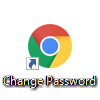
-
「ITCアカウント環境設定」の「ログイン」画面が表示されたら、ITCアカウントの [ユーザーID] と [パスワード] を入力し、<ログイン> をクリックします。
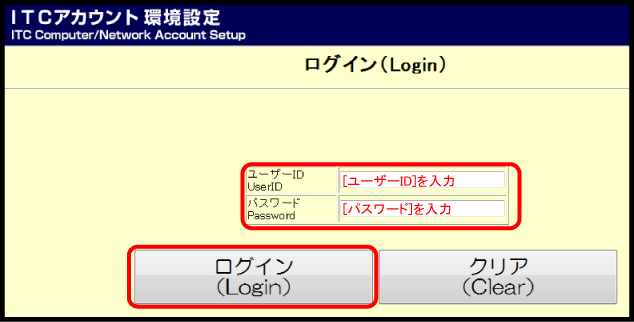
-
「メニュー」画面が表示されたら、<機能追加> をクリックします。
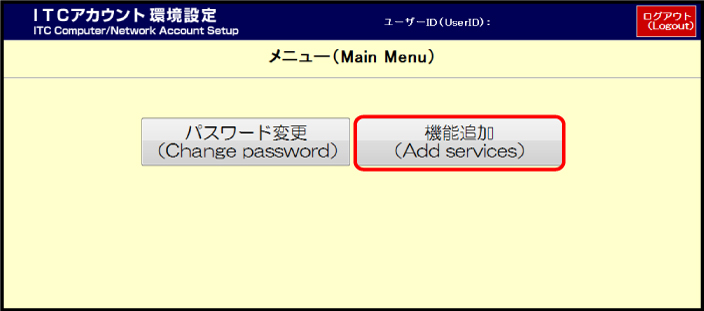
-
「機能追加」画面が表示されたら、<Unixログイン機能の利用を開始/再開する。> にチェックを入力し、<OK> をクリックします。
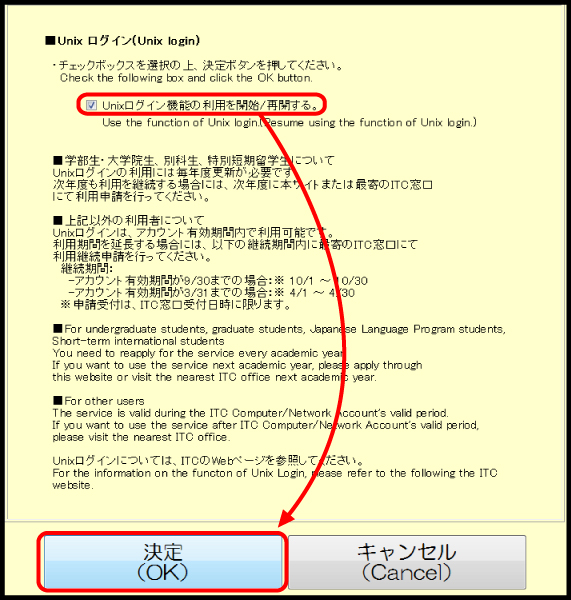
-
「機能追加完了」の画面が表示されたら、Unixログイン機能追加作業は終了です。
※作業終了後は、画面右上の <ログアウト> をクリックしてください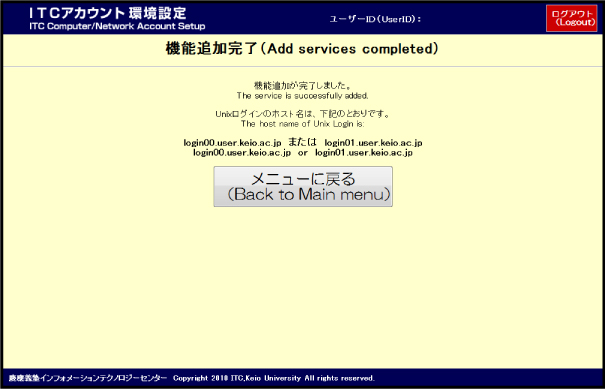
機能追加が有効になるまでの時間
機能追加後、Unixログインが利用できるようになるまで、以下の通り時間がかかります。
- 矢上キャンパスのネットワーク内から機能追加をした場合は、最大数分後に利用できるようになります。
- 日吉キャンパスのネットワーク内から機能追加をした場合は、最大15分後に利用できるようになります。
- それ以外の場所から機能追加をした場合は、最大1時間後に利用できるようになります。
Unixログインの有効期限について
-
学生は、機能追加した年度いっぱい(3月31日まで)有効※ です。次年度には利用できなくなります。次年度も引き続き利用する場合は、次年度になってから、再度機能追加を行ってください。
※例1: 2019年6月に機能追加をした場合、2020年3月31日いっぱいで利用できなくなります。2020年4月1日以降に再度機能追加を行うことで再び利用できるようになります。
※例2: 2020年1月に機能追加をした場合、2020年3月31日いっぱいで利用できなくなります。2020年4月1日以降に再度機能追加を行うことで再び利用できるようになります。
-
教職員は、機能追加した次年度の4月いっぱいまで有効※ です。次年度も利用継続する場合は、次年度の4月中に最寄りのKIC窓口にて利用継続申請を行うか、5月以降に再度機能追加を行ってください。
※例1: 2019年6月に実施した場合、2020年4月いっぱいまで有効です。2020年4月中に最寄りのKIC窓口にて利用継続申請を行うか、2020年5月以降に再度機能追加を行うことで次年度中継続して利用できるようになります。
※例2: 2020年1月に実施した場合、2020年4月いっぱいまで有効です。2020年4月中に最寄りのKIC窓口にて利用継続申請を行うか、2020年5月以降に再度機能追加を行うことで次年度中継続して利用できるようになります。
なお、卒業・修了・利用期間終了などにより、ITCアカウントが利用できなくなった場合、Unixログイン利用できなくなります。
最終更新日: 2023年10月13日
内容はここまでです。




